Jailbreaker l’iPhone V1/2G(1.1.4 à 2.2)
Pour mettre à jour votre iPhone V1/2G, passer de 1.1.4/2.x à 2.2, le jailbreaker et le désimlocker, suivez toutes les étapes dans ce tutoriel.
En suivant ce guide :
- vous mettrez à jour votre iPhone ; vous passerez au firmware 2.2.
- vous aurez la possibilité d’utiliser la carte SIM de l’opérateur de votre choix.
- vous aurez accès à Cydia et Installer pour installer des applications qui ne sont pas disponibles sur App Store.
Étape 1 :
Téléchargez et utilisez iTunes 8.1(iTunes 8.2 n’est pas compatible avec QuickPwn).
Étape 2 :
Créez un dossier jailbreak sur votre bureau > utilisez le navigateur gratuit Mozilla Firefox pour télécharger ces fichiers et sauvegardez-les dans le dossier jailbreak :
- QuickPwn 2.2
- Bootloader 3.9
- Bootloader 4.6
- firmware 2.2 pour l’iPhone 2G/V1
Étape 3 :
Branchez l’iPhone à l’ordinateur et lancez iTunes. Sélectionnez votre iPhone sous Appareils dans la colonne de gauche.
Étape 4 :
Appuyez sur la touche Shift du clavier et cliquez sur Restaurer :
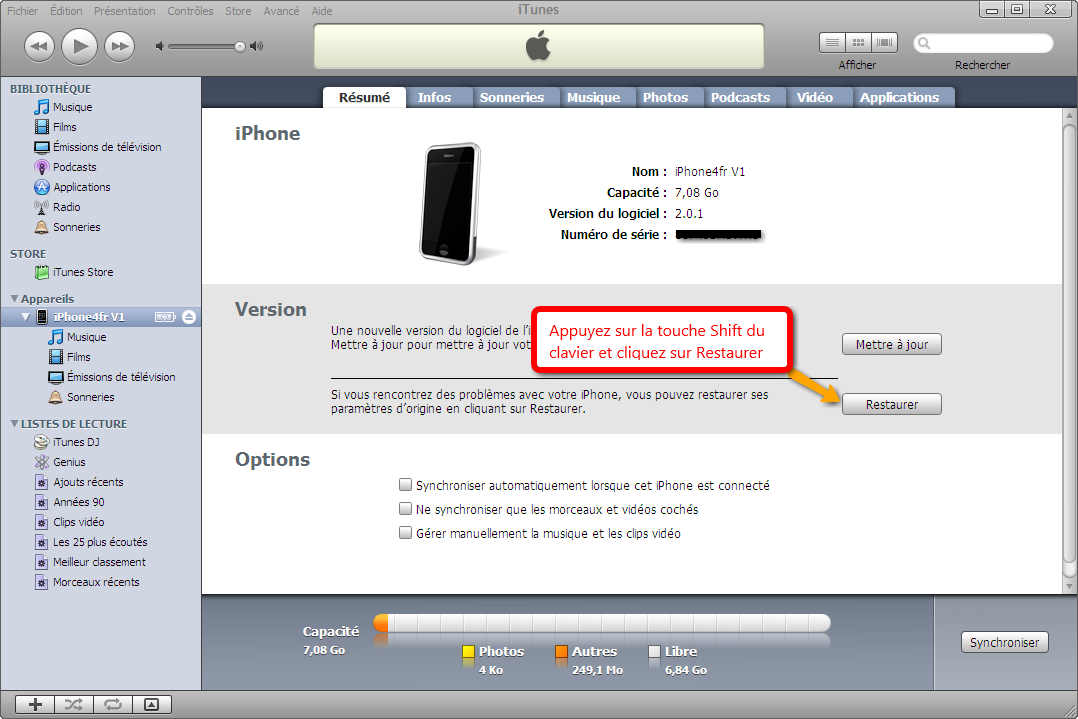
Étape 5 :
Naviguez jusqu’au dossier jailbreak sur votre bureau et sélectionnez le fichier firmware 2.2. Cliquez sur Ouvrir et patientez pendant la mise à jour :
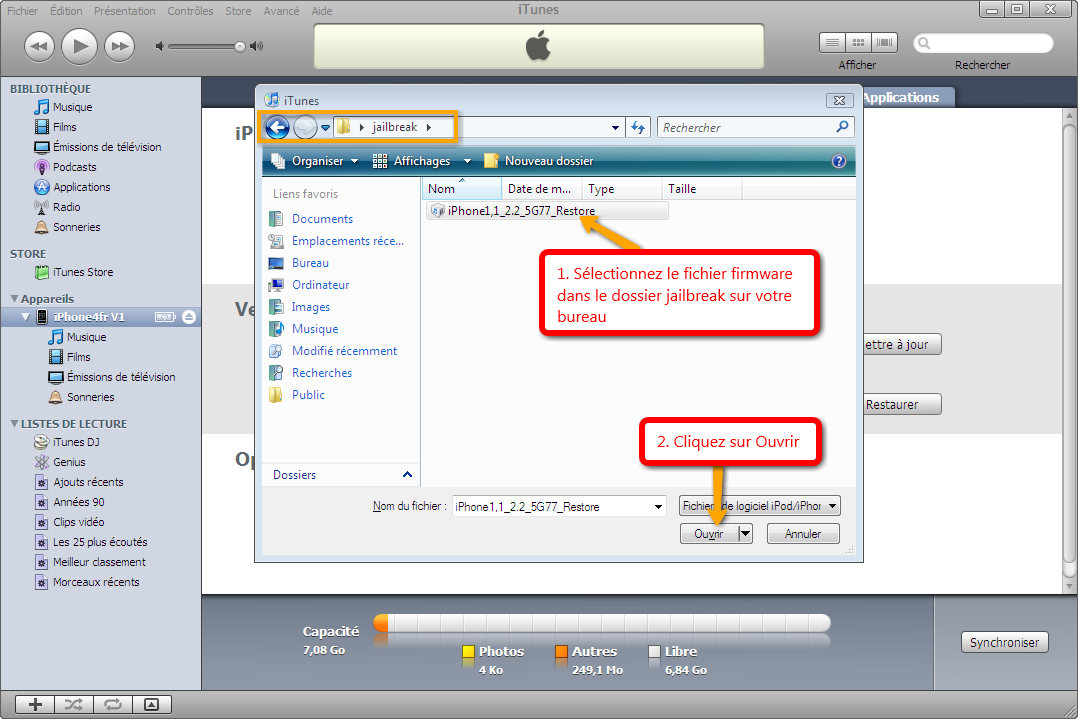
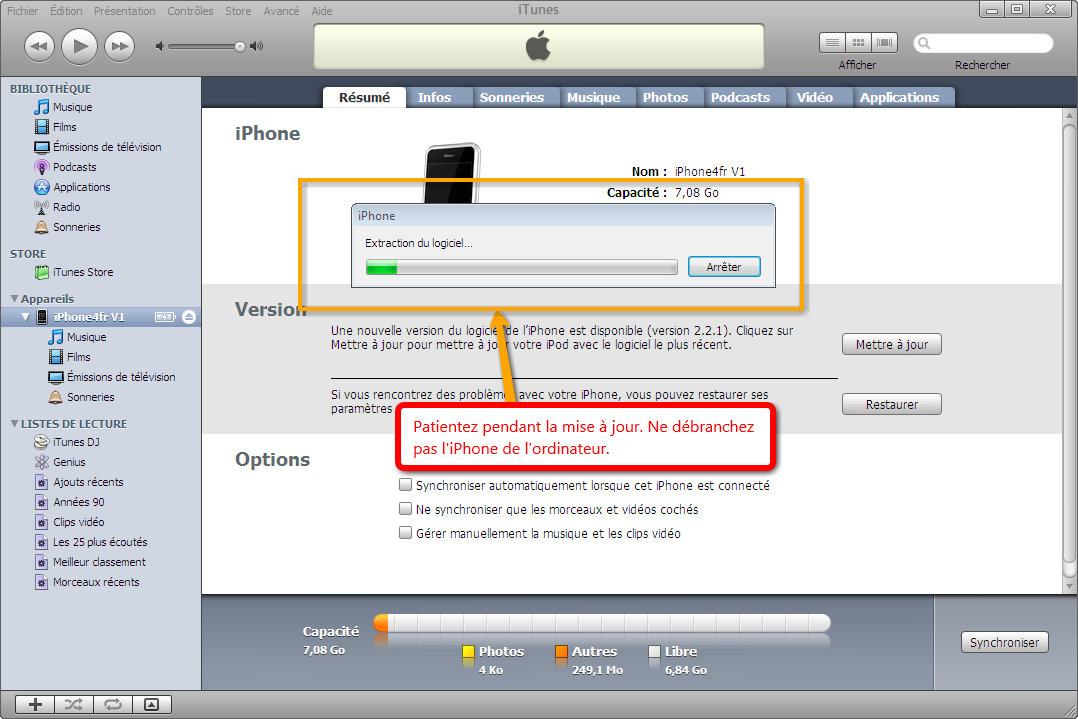
Étape 6 :
Une fois la mise à jour terminée, une boîte de dialogue vous affichera que l’iPhone ne peut être activé > cliquez sur OK et fermez iTunes :
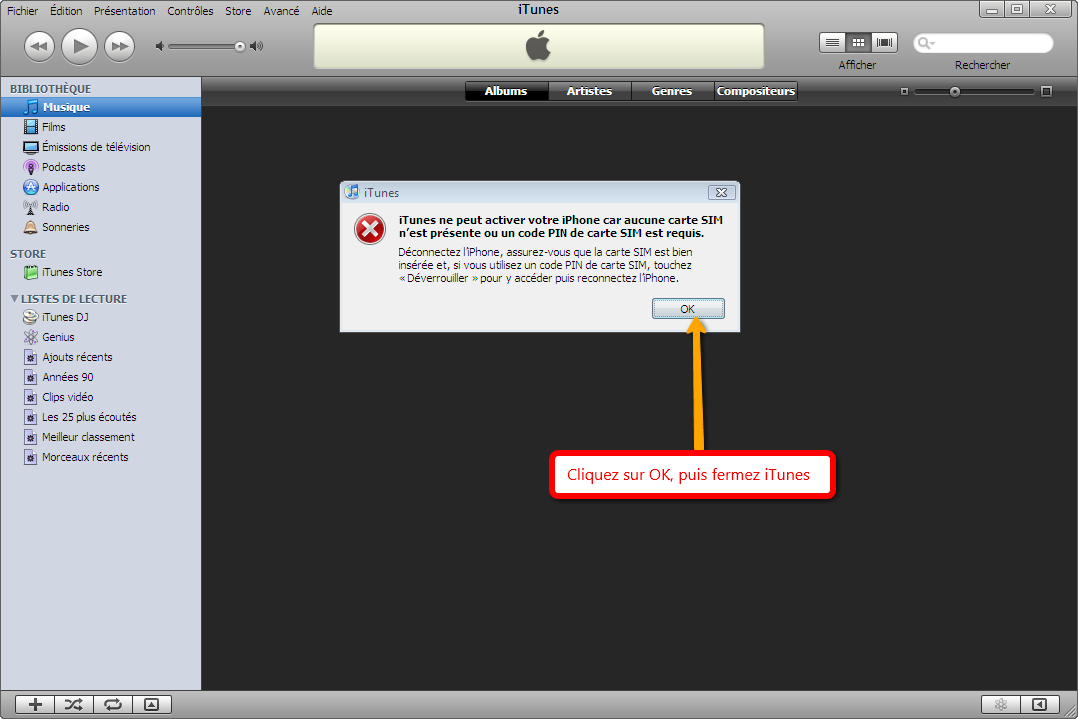
Étape 7 :
Utilisez WinRAR/7-zip pour décompresser le contenu du fichier quickpwn.zip dans le dossier jailbreak. Vous aurez un fichier nommé QuickPwn22-1.exe :
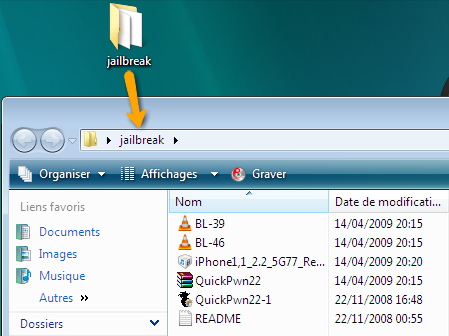
Étape 8 :
Cliquez sur le fichier QuickPwn22-1.exe pour lancer QuickPwn > votre iPhone doît être branché à l’ordinateur ; cliquez sur la flèche bleue au bas de la fenêtre de QuickPwn :
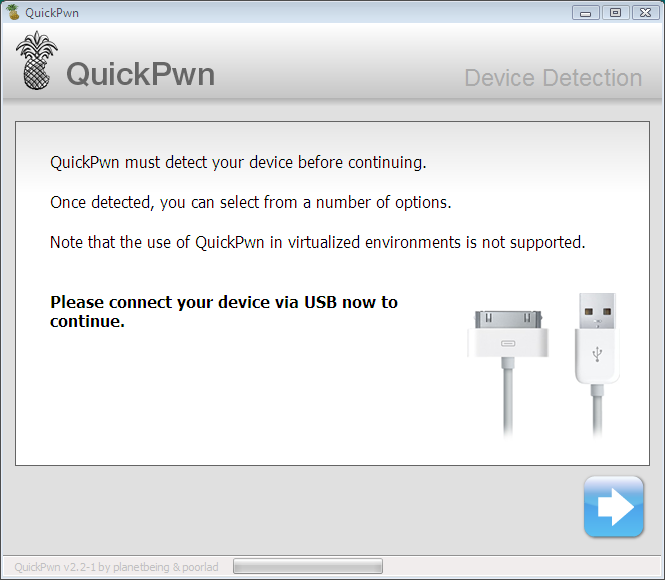
Étape 9 :
Cliquez sur Browse > naviguez jusqu’au dossier jailbreak sur votre bureau > sélectionnez le fichier firmware 2.2 et cliquez sur Ouvrir :
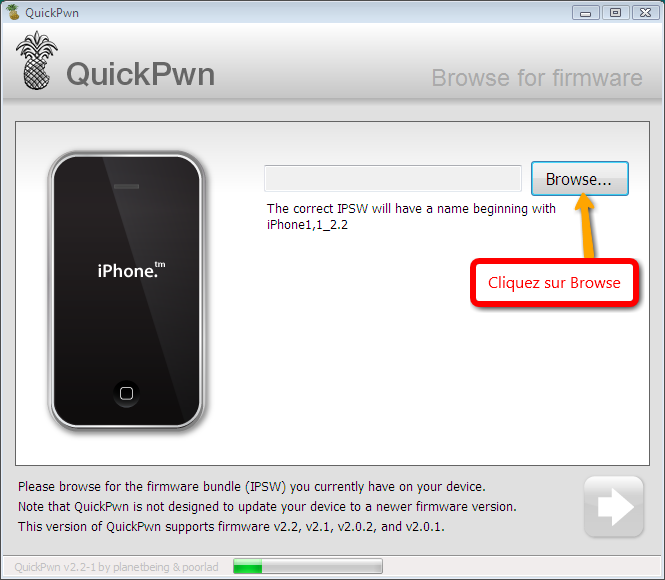
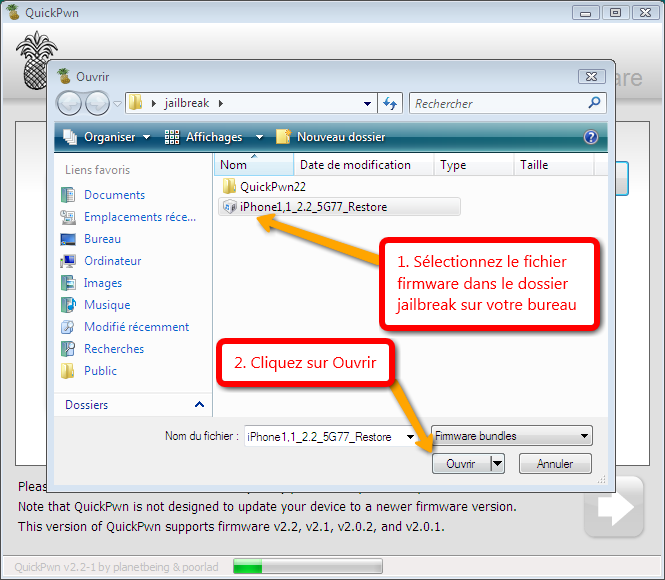
Étape 10 :
Une flèche verte apparaît sur l’iPhone > cliquez sur la flèche bleue au bas de la fenêtre de QuickPwn :
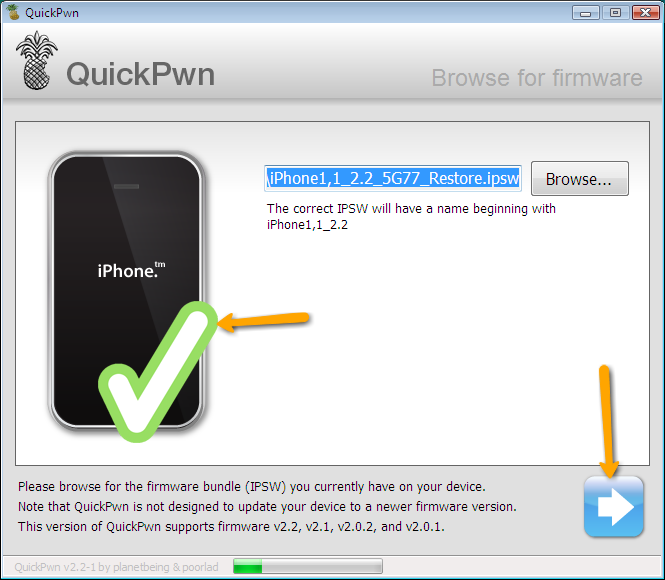
Étape 11 :
Cochez les cases pour sélectionner :
- Add Cydia
- Add Installer
- Unlock Phone
puis cliquez sur la flèche bleue au bas de la fenêtre de QuickPwn :
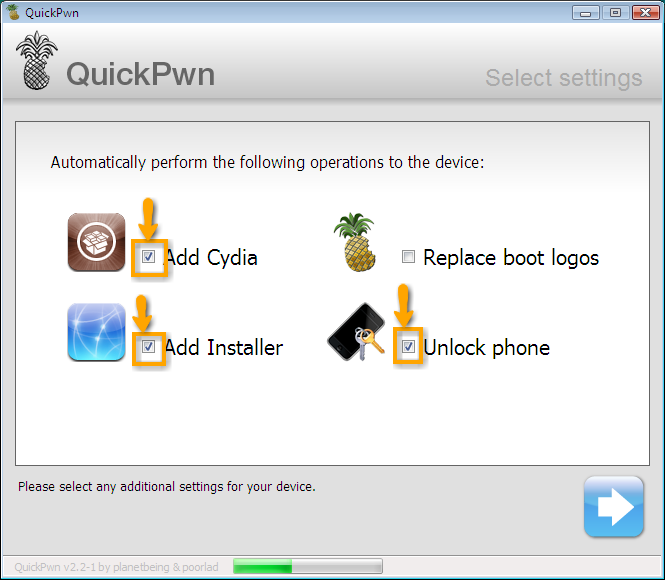
Étape 12 :
À droite du champ Bootloader v3.9, cliquez sur Browse > naviguez jusqu’au dossier jailbreak sur votre bureau > sélectionnez le fichier BL-39 > cliquez sur Ouvrir.
Étape 13 :
À droite du champ Bootloader v4.6, cliquez sur Browse > naviguez jusqu’au dossier jailbreak sur votre bureau > sélectionnez le fichier BL-46 > cliquez sur Ouvrir :
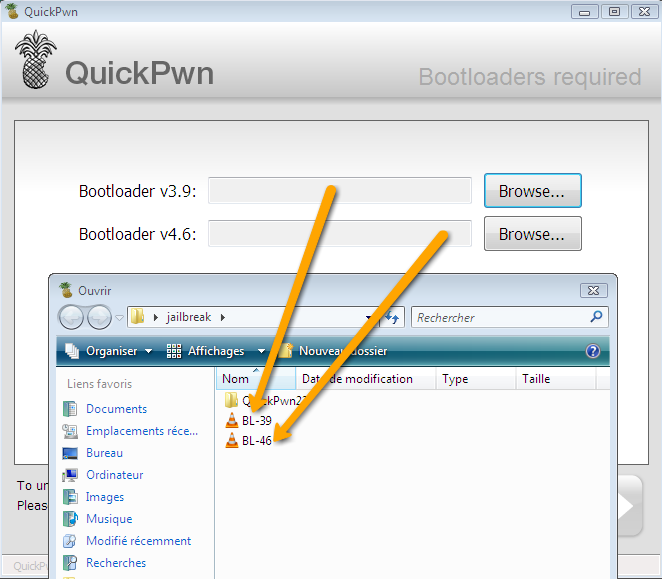
Étape 14 :
Une flèche verte apparaît dans la partie droite de la fenêtre sur QuickPwn > cliquez sur la flèche bleue au bas de QuickPwn pour continuer :
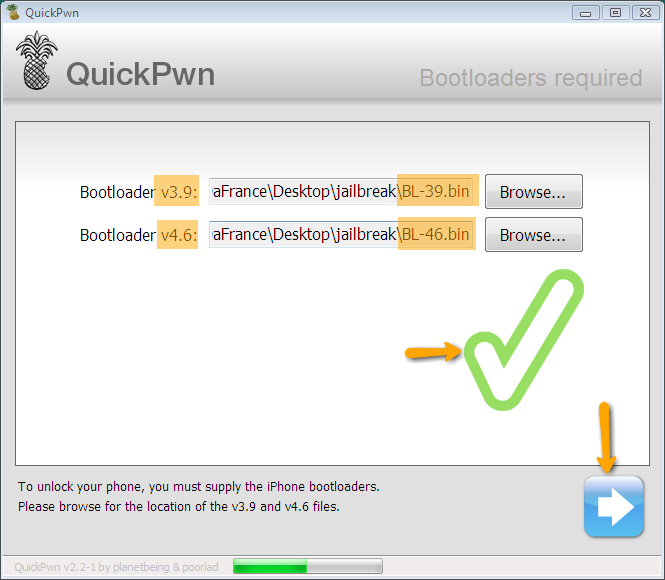
Étape 15 :
Cliquez à nouveau sur la flèche bleue au bas à droite de QuickPwn :
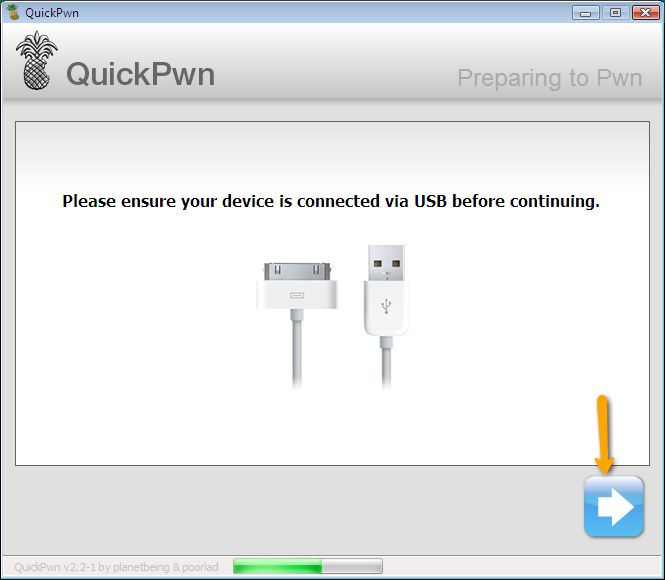
Étape 16 :
Les manipulations qui suivent sont à appliquer dès que la deuxième ligne apparaît en gras sur QuickPwn :
- Appuyez sur le bouton principal pendant 5 secondes
- Tout en maintenant le bouton principal, appuyez maintenant sur le bouton marche/veille pendant 10 secondes
- Relâchez le bouton marche/veille au bout des 10 secondes, mais continuez à maintenir le bouton principal jusqu’à ce que le texte Wait while your device is prepared for jailbreaking apparaisse en gras : le jailbreak débutera.
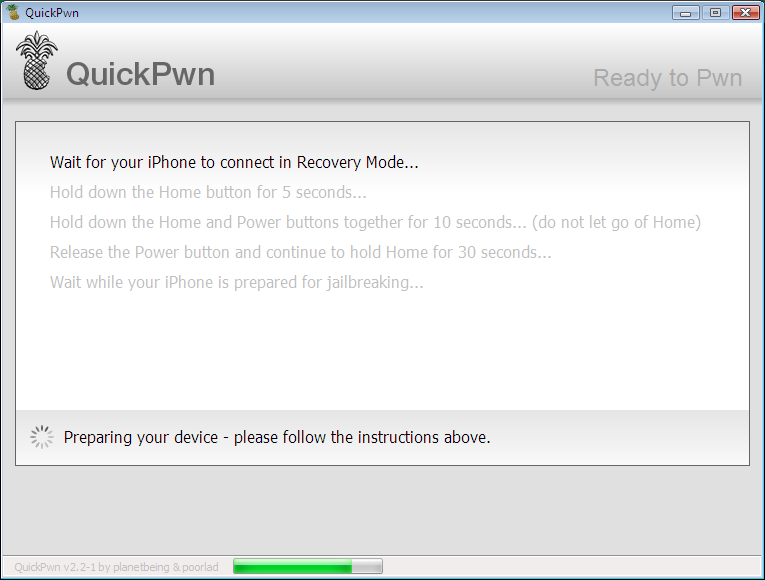
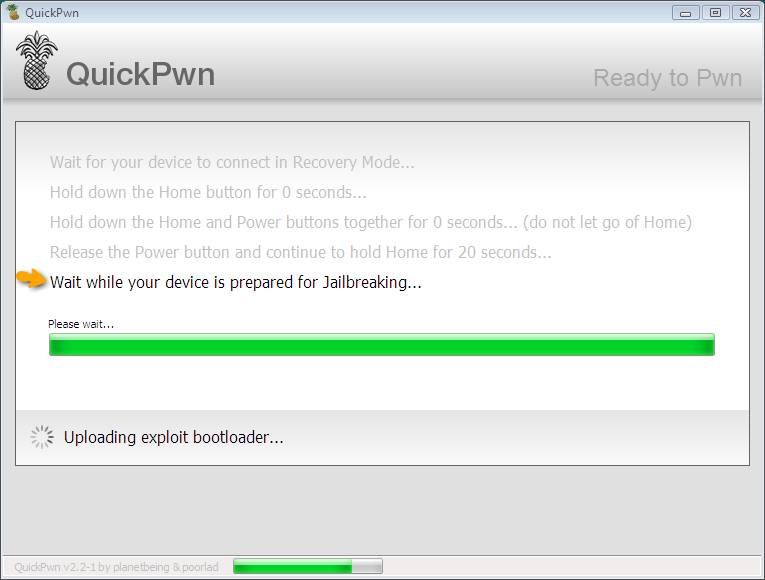
Si vous avez raté les manipulations, vous aurez cette fenêtre :
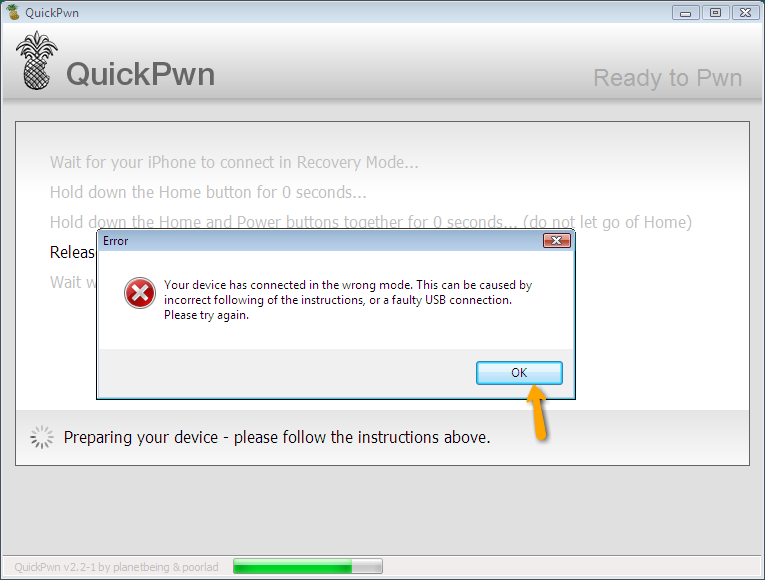
Cliquez sur OK > Cliquez sur la flèche bleue au bas à droite de la fenêtre de QuickPwn et renouvelez les manipulations.
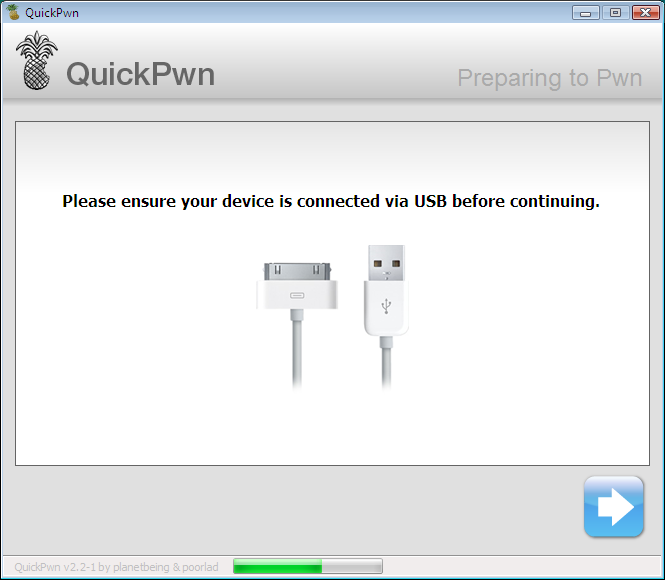
Étape 17 :
Durant le jailbreak, ne débranchez pas l’iPhone de l’ordinateur. Vous aurez plusieurs messages et images affichés sur votre iPhone : une pomme > un ananas, etc…
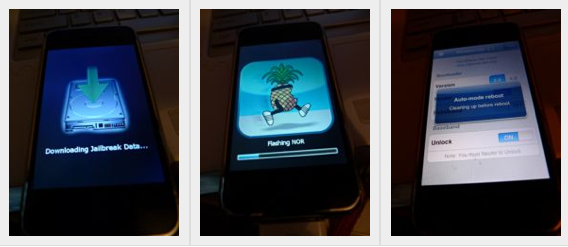
Étape 18 :
L’iPhone démarrera et affichera une fiche BootNeuter : ne touchez à rien sur l’iPhone pendant l’affichage de la fiche Bootneuter > l’iPhone va ensuite redémarrer automatiquement puis vous pourrez à nouveau l’utiliser.
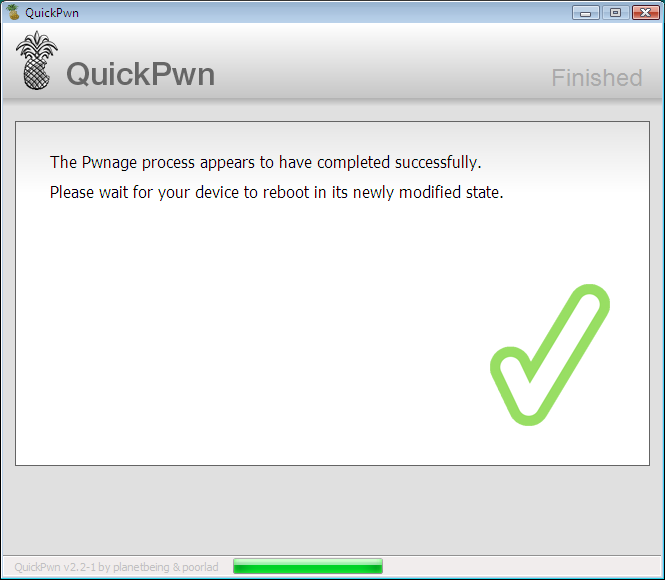
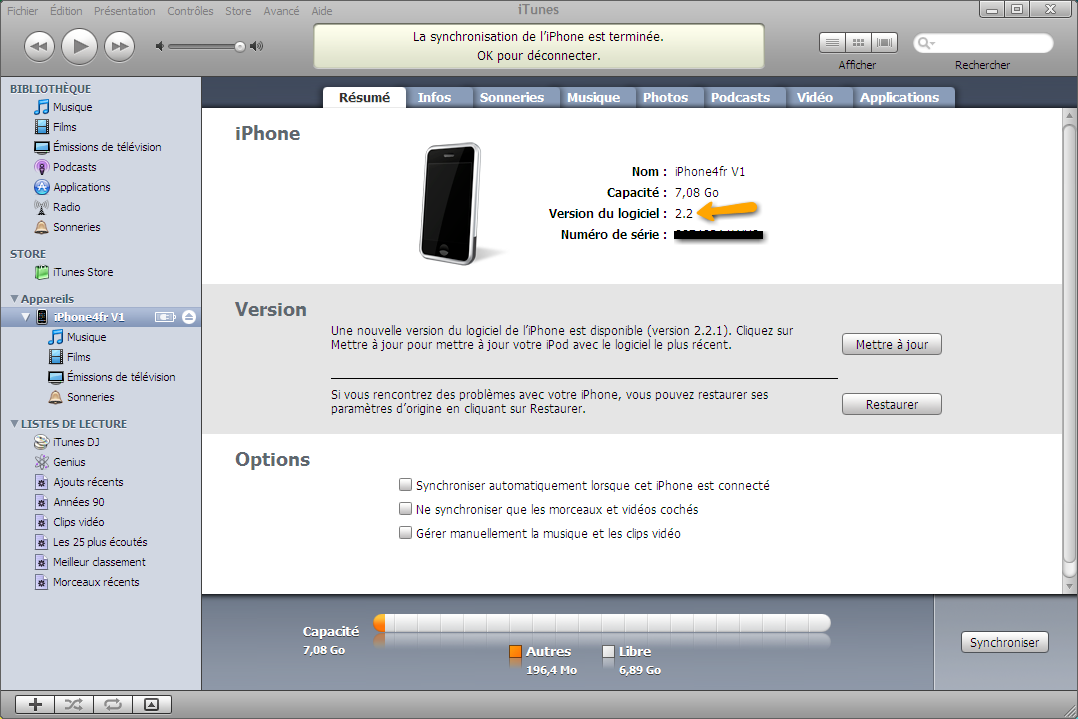
Votre iPhone V1/2G est maintenant à jour avec le firmware 2.2, jailbreaké et désimlocké. Vous pouvez utiliser la carte SIM de l’opérateur de votre choix. N’hésitez pas à consulter les articles sur comment utiliser Cydia pour télécharger des applications ou comment utiliser Winterboard pour appliquer vos thèmes favoris.
Merci de votre lecture. N’hésitez pas à laisser un commentaire pour partager votre avis ou pour nous dire comment le jailbreak s’est passé.


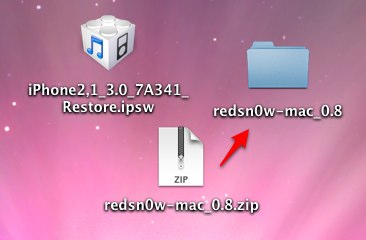
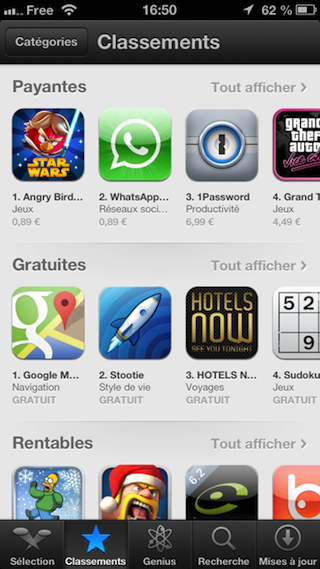
Le seul petit problème c’est que lorsque l’on est en 1.1.4 on ne peut pas faire de sauvegarde, avec itunes, de ses contacts il me semble.
Si oui, comment faire?
Merci d’avance.
Oui c une solution mais je ne me sent pas de reecrire 126 contacts à la main… XD
c normale que s est long entre la premiere phrase et la deuxieme??? merci
@ thomas :
bonjour,
Essayez ceci, puis refaites le jailbreak.
@Tony95 :
bonsoir,
Avant de procéder au jailbreak, synchronisez l’iPhone sur iTunes pour faire une sauvegarde de vos données : contacts, SMS, photos, musiques et réglages. Après le jailbreak, vous n’aurez qu’à synchroniser l’iPhone sur iTunes pour récupérer vos données.
Merci beaucoup pour ce tutorial très précis et d’une grande aide !
bonjour la premiere etape bloque car sa me met que la version n’est pas compatible la mise a jour est peut etre perimée
@ Ricardo :
bonsoir,
utilisez la dernière version de iTunes. Préférez ce tuto qui est à jour. N’hésitez pas à nous tenir au courant de l’avancement.
Excellent tuto, à recommender. Merci du coup de main!
Au secours !!! J’ai un enorme probleme.
Tout à l’heure je me suis connecté à Itunes, et un message est apparu pour me proposer de passer mon Iphone 1.1.3 à 1.1.4.
J’ai accepté, une longue mise à jour s’est faite. Mon Iphone s’est éteint, un message est apparu indiquant qu’il allait se rallumer et réapparaitre dans la fenetre Itunes.
C’est en effet arrivé, sauf que là, un message est apparu, indiquant que ma carte sim n’était pas valable.
Donc là tout est bloqué, et je ne peux pas aullmer mon téléphone. j’aimerai au moins revenir en arrière et tout annuler, mais comment faire???
@ digouz :
bonjour,
suivez toutes les étapes de ce tuto pour débloquer votre iPhone 2G(à partir de l’étape 9, enlevez votre carte SIM).
Mon Iphone est maintenant débloqué, et je suis en train de récupérer mes données via Itunes. Apparemment c’est en bonne voie.
Merci beaucoup !!!
Bonjour
Merci pour ce tuto
Mon problème à moi se situe à la restauration
Il prétend préparer l’iphone à la restauration pendant un petit moment puis signale une erreur « 1604 »
Une idée ?
Iphone 2G 1.1.4
@Zorane,
bonsoir,
changez de port USB et réessayez.
Bonjour, cette manip est elle OK pour un iphone 1.1.4 deja debloqué via ziphone
salut a tous super tuto je vien de jailbreaker mon iphone 2g :s:s c vré c un peu ancien mais bon je suis un peu bloké a l’etape 16 mais apres j’ai redimaré l’angin et tt est repartie alor un grand merci a tous ceux qui ont fait ce tuto merci bcp a++++
salut quand je telecharger le firware 2.2 et que je le decompresse il ya plusieur fichier
est-ce normale?
merci d avance
a+
salut pour la version d itune moi j ai telecharger la version 8.1.1 est-ce bon
merci d avance
a+
Merci beaucoup pour ce tuto bien détaillé qui ma rendu service et ma permis de remettre en marche mon iphone.
Merci encore.
Salut les gens. jai fait restaurer sur itunes et sa a fai la mise a jour 3.1.3 que dois je faire ? aideez moi s.v.p